Hogyan lehet eltávolítani az írásvédelmet a Micro SD kártyáról
Mit kell tudni
- Ha SD-kártyaadaptert használ, csúsztassa az írásvédelmi kapcsolót zárolt állásból feloldott helyzetbe.
- Parancssorból: írja be lemezrész, nyomja meg belép. típus listás lemez, nyomja meg belép (jegyezd meg lemezszám).
- típus válassza ki a lemezt [lemez_szám] és nyomja meg Belép. Ezután írja be attribútumok lemez csak olvasható, és nyomja meg Belép.
Ez a cikk bemutatja, hogyan távolíthatja el az írásvédelmet a micro SD-kártyáról.
Hogyan távolítsuk el az írásvédelmet a Micro SD kártyáról
A Micro SD kártyák nem rendelkeznek beépített fizikai írásvédelemmel, mint a teljes méretű kártyák, de a micro SD kártya adapterek igen. Ha a micro SD kártya adapterben van, és írásvédelmi hibát lát, először vegye ki a kártyát, és ellenőrizze a fizikai zárat.
Ha az adapter fizikai zár kapcsolója a kártya hátulja felé van csúsztatva, az azt jelenti, hogy le van zárva. Az írásvédelem eltávolításához csúsztassa a kapcsolót a kártya eleje felé, ahol a fém érintkezők vannak.

Jeremy Laukkonen / Lifewire
Ha az adaptere már fel van oldva, vagy nem használ adaptert, akkor maga a micro SD kártya írásvédett. Az írásvédelem eltávolításához használhatja bármelyiket lemezrész vagy változtasson a Windows Registry Editor.
Használta az SD-kártyáját belső tárhelyként Androidon? Lehetséges, hogy a kártyát úgy módosították, hogy csak az adott Android-eszközzel működjön. A folytatás előtt próbálja meg visszatenni az Android-eszközére, hogy lekérje fájljait, vagy formázza külső tárolóként.
A Diskpart használata az írásvédelem eltávolítására a Micro SD kártyáról
A Diskpart egy parancssori eszköz, de nem kell a Windows parancssori szakértője a használatához. Csak óvatosan írja be vagy másolja ki és illessze be a következő utasítások parancsait, és ne hajtson végre semmilyen változtatást, hacsak nem biztos abban, hogy tudja, mit csinál.
A következőképpen távolíthatja el az írásvédelmet a micro SD-kártyáról a Diskpart segítségével:
Nyissa meg a Parancssort.
-
típus lemezrész és nyomja meg belép.
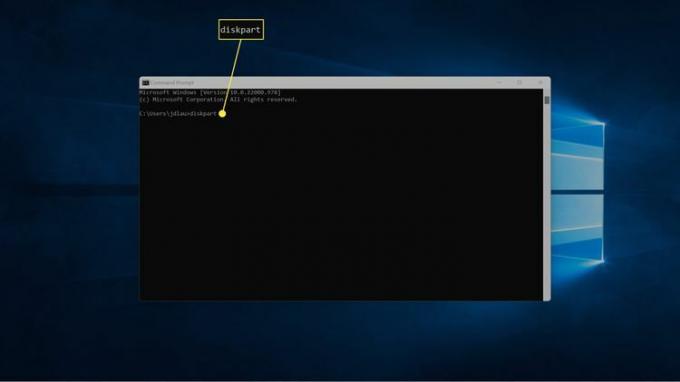
Ha a Felhasználói fiókok felügyelete kéri, kattintson a gombra Igen.
-
típus listás lemez és nyomja meg belép.

-
Keresse meg micro SD kártyáját a listában, és jegyezze fel a lemezszám, azaz LEMEZ 1.
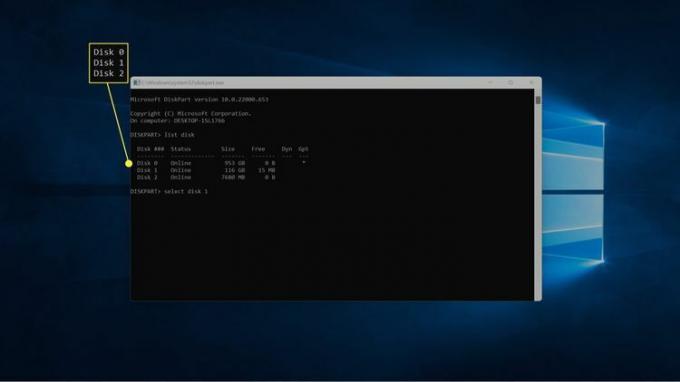
Ha nem biztos benne, melyik az SD-kártya, ellenőrizze a Méret oszlopot, és keresse meg azt, amelyik megfelel az SD-kártya tárhelyének.
-
típus válassza ki a lemeztlemez_szám, csere lemez_szám az előző lépésben megadott számmal, majd nyomja meg a gombot belép.
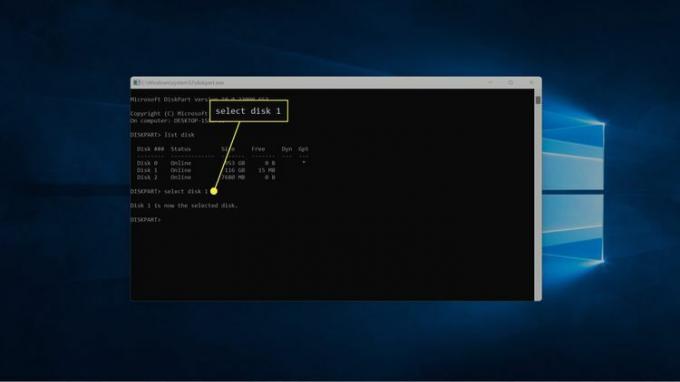
-
típus attribútumok lemez csak olvasható, és nyomja meg belép.
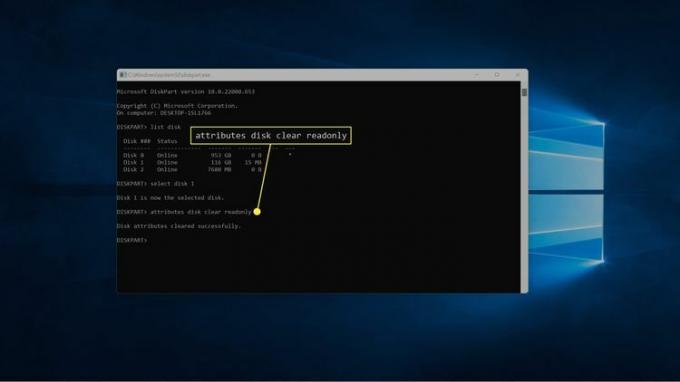
-
Várjon, amíg meg nem jelenik az üzenet A lemezattribútumok sikeresen törölve.
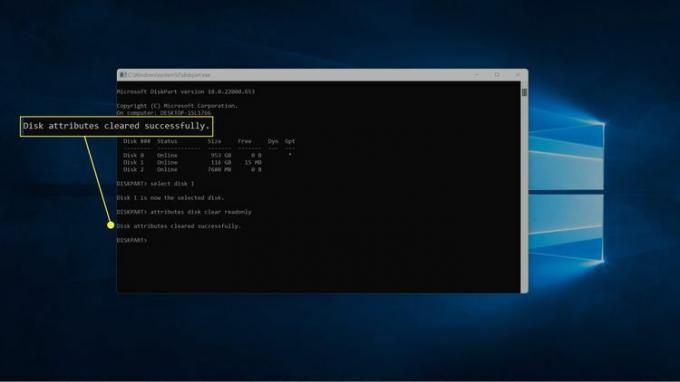
-
típus kijárat, és nyomja meg belép a Diskpart bezárásához.

A Regedit használata az írásvédelem eltávolítására a Micro SD kártyáról
A Windows Registry segítségével a Regedit segédprogramon keresztül is eltávolíthatja az írásvédelmet a micro SD-kártyáról.
Mielőtt bármilyen változtatást végrehajtana, győződjön meg róla készítsen biztonsági másolatot a Windows rendszerleíró adatbázisáról. Semmi sem történhet rosszul, ha csak az alábbiakban vázolt változtatásokat hajtja végre, de képesnek kell lennie rá állítsa vissza a rendszerleíró adatbázist ha váratlan problémái vannak, vagy nem szándékos változtatásokat hajt végre.
A regedit használatával eltávolíthatja az írásvédelmet a micro SD-kártyáról:
-
Nyissa meg a Parancssort, majd írja be regedit és nyomd meg az Entert.

-
A Rendszerleíróadatbázis-szerkesztőben keresse meg a következőt: HKEY_LOCAL_MACHINE > RENDSZER > CurrentControlSet > Ellenőrzés > StorageDevicePolicies.
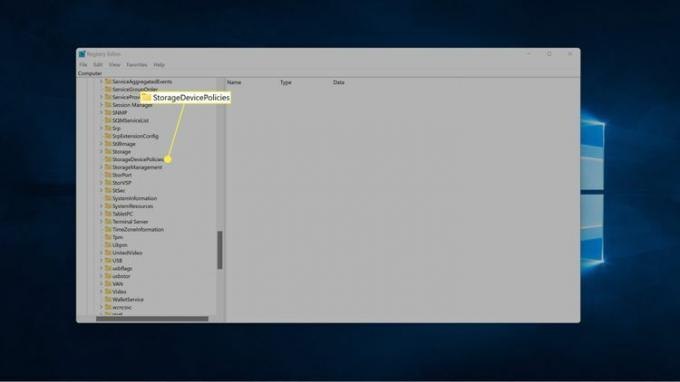
Ha nem látja a StorageDevicePolicies elemet, tekintse meg a következő szakaszt a hozzáadással kapcsolatos utasításokért.
-
Jobb klikk Írásvédelem és válassza ki Módosít.
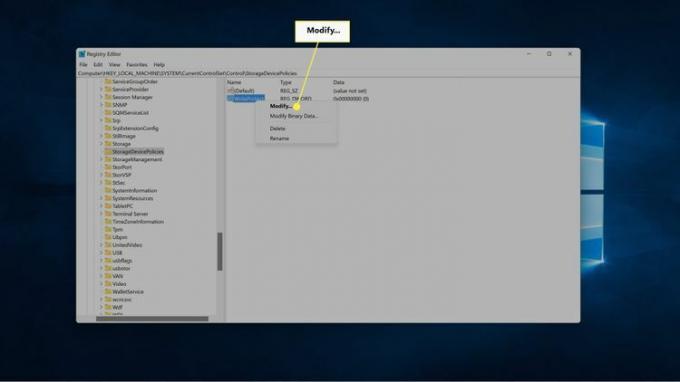
-
Módosítsa a számot a Értékadatok dobozba 0 és kattintson rendben.
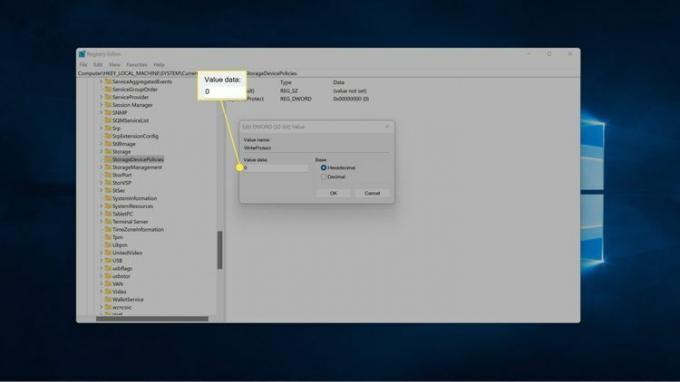
Zárja be a regedit-et, és indítsa újra a számítógépet.
Mi a teendő, ha nem látja a StorageDevicePolicies mappát
Ha az előző utasítások harmadik lépésében nem lát StorageDevicePolicies mappát, akkor manuálisan kell hozzáadnia. Ez a Rendszerleíróadatbázis-szerkesztőben is megtörténik, és ott folytathatja, ahol az előző részben abbahagyta.
Így adhatja hozzá a StorageDevicePolicies kulcsot és a WriteProtect duplaszót érték a Rendszerleíróadatbázis-szerkesztőben:
-
Nyissa meg a Rendszerleíróadatbázis-szerkesztőt, ha szükséges, és navigáljon ide HKEY_LOCAL_MACHINE > RENDSZER > CurrentControlSet > Ellenőrzés.
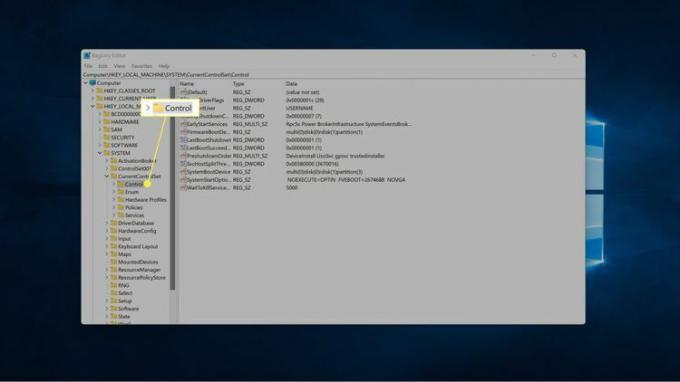
-
Kattintson a jobb gombbal a jobb oldali ablaktáblában található üres helyre, és válassza ki Új > Kulcs.

-
A bal oldali ablaktáblában nevezze el az új kulcsot StorageDevicePolicies és nyomja meg belép.
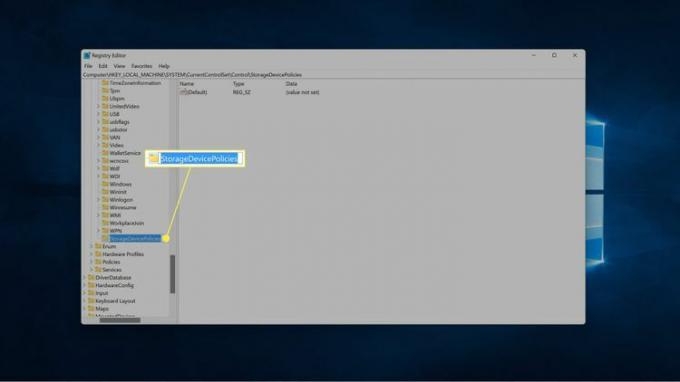
-
Val vel StorageDevicePolicies kijelölve, kattintson jobb gombbal a jobb oldali ablaktáblában található üres helyre, és válassza ki Új > DWORD (32 bites) érték.
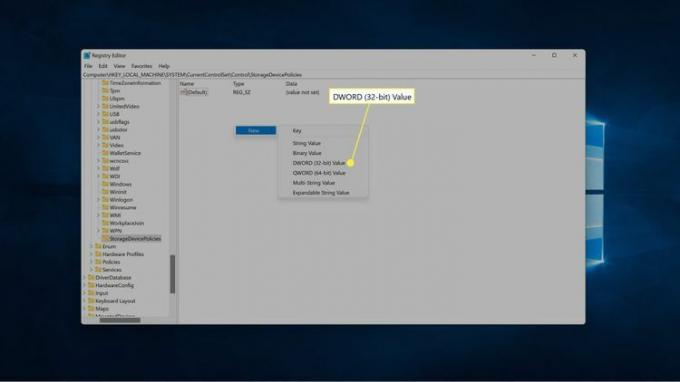
-
Nevezze el az új értéket Írásvédelem és nyomja meg belép.
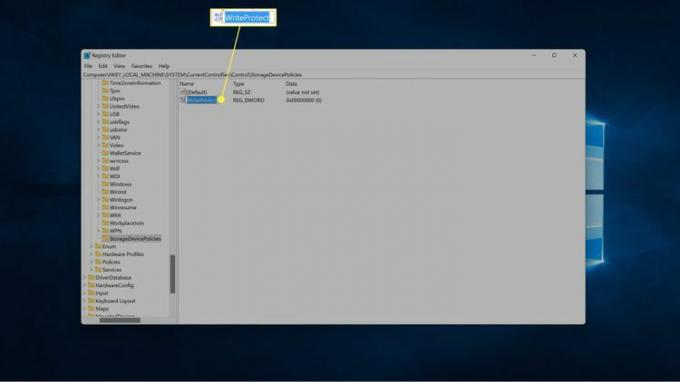
-
Jobb klikk Írásvédelem és válassza ki Módosít.
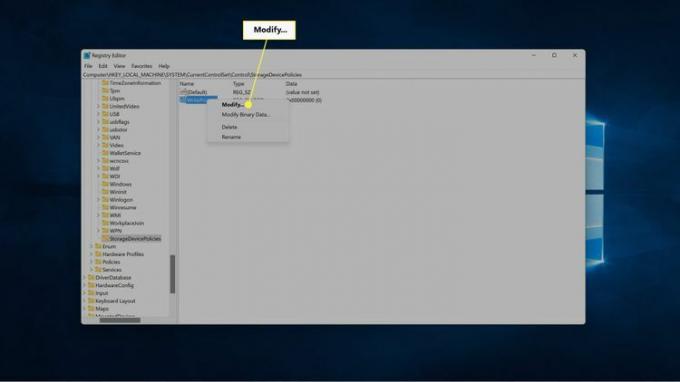
-
Módosítsa a számot a Értékadatok dobozba 0 és kattintson rendben.
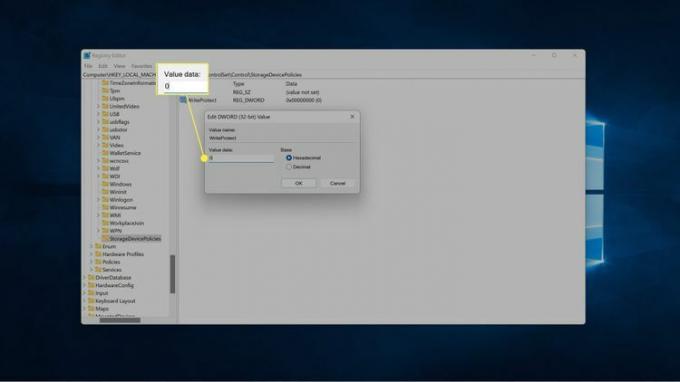
Zárja be a regedit programot, és indítsa újra a számítógépet.
Mi a teendő, ha nem tudom eltávolítani az írásvédelmet a Micro SD kártyáról?
Ha még mindig probléma van a micro SD kártyával írásvédelem a fent vázolt módszerek bármelyikének használata után, előfordulhat, hogy a lemez megsérült, vagy meghibásodhat. Ha az SD-kártyákat bizonyos számú alkalommal írták és olvasták, automatikusan írásvédelmi módba kapcsolnak. Ugyanez történik, ha a kártya elkezd meghibásodni.
Amikor ez megtörténik, a kártya tartósan írásvédelmi módban van, és nem tudja eltávolítani. Az egyetlen lehetőség az, hogy készítsen biztonsági másolatot a kártya összes adatáról amíg még lehet, és akkor vegyél egy újat.
Egyes esetekben a micro SD kártyát egy adott eszköz is lezárhatja. Például, ha egy SD-kártyát belső tárhelyként állít be egy Android-eszközön, az csak az adott eszközhöz zárható. Ha ez a helyzet, akkor általában formázza az SD-kártyát az adott eszközzel az írásvédelem eltávolításához. Csak először készítsen biztonsági másolatot a fájlokról, mert a kártya formázásával az összes fájlt eltávolítja.
Ha rendelkezik olyan eszközzel, amely képes a micro SD-kártya formázására, akkor megpróbálhatja formázni is a kártyát ezzel az eszközzel. Egyes esetekben azt tapasztalhatja, hogy egy olyan eszköz, mint a digitális fényképezőgép, akkor is képes formázni az SD-kártyát, ha a számítógépe nem.
GYIK
-
Hogyan távolíthatom el az írásvédelmet az USB-meghajtóról?
Nak nek távolítsa el az írásvédelmet az USB-meghajtóról, keressen egy zárkapcsolót, és fordítsa azt kikapcsolt helyzetbe. Alternatív megoldásként használja a lemezrész parancsot, vagy módosítsa a Írásvédelem értékét a Windows Rendszerleíróadatbázis-szerkesztőben 0.
-
Hogyan tudok SD-kártyára írásvédelmet tenni?
Keressen egy fizikai zár kapcsolót az SD-kártyán. Alternatív megoldásként használja a lemezrész paranccsal válassza ki az SD-kártyát, és lépjen be attribútumok lemez csak olvasható.
-
Hogyan törölhetek mindent az SD-kártyáról?
Nak nek törölj mindent az SD-kártyáról Windows rendszerben nyissa meg a Fájlkezelőt, kattintson a jobb gombbal az SD-kártyára, és válassza a lehetőséget Formátum. Mac számítógépen nyissa meg a Lemez segédprogramot, válassza ki az SD-kártyát, és válassza a lehetőséget Törli.
